بررسی Corsair K100 Air Wireless: توصیه بسیار گران است

Corsair K100 Air Wireless
MSRP 280.00 دلار
Corsair K100 Air Wireless دارای عملکرد عالی است، اما نسبت به مجموعه ویژگی های آن بسیار گران است.
حرفه ای ها
-
تجربه تایپ عالی
-
طراحی زیبا
-
سفارشی سازی iCUE
-
به چندین دستگاه از جمله کنسول های بازی متصل می شود
منفی
-
گران
-
تنها انتخاب لامسه است
-
بدون کلید قابل تعویض
صفحه کلیدهای بازی کوچکتر 60 درصدی یا بدون کلید در سال های اخیر محبوب شده اند، اما همیشه جایی برای یک صفحه کلید بازی با اندازه کامل وجود خواهد داشت که هر دکمه یا کلیدی را که ممکن است نیاز داشته باشید در اختیار شما قرار می دهد.
Corsair K100 Air Wireless یک صفحه کلید مکانیکی عالی در این زمینه است که دارای عملکرد عالی و طراحی شیک است. با این حال، با قیمت 280 دلار، قیمت بسیار بالایی است، به خصوص زمانی که برخی از ویژگیهایی را که ما در این قیمت انتظار داریم را از دست داده باشد.
طرح
از نظر طراحی، Corsair K100 Air Wireless یک صفحه کلید جذاب و کم حاشیه است. خود صفحه کلید به خوبی ساخته شده و محکم است و علیرغم نازک بودن، هیچ انعطاف قابل توجهی ندارد. این اطمینان را القا می کند که در برابر هزاران جلسه بازی و روز کاری مقاومت می کند. همچنین، با وجود اینکه یک صفحه کلید با اندازه کامل است، فضایی بیش از حد لازم را اشغال نمی کند.
K100 Air دارای تمام کلیدهای معمولی است که شما انتظار دارید. خود شخصیت ها به راحتی خوانده می شوند و به صورت منطقی چیده می شوند. در بالا مجموعهای از دکمهها برای کنترل عملکردهای مختلف مانند تغییر روشنایی، کلید قفل ویندوز، کنترلهای چندرسانهای و دکمه تنظیم صدا بسیار کاربردی وجود دارد.

فقدان آیکونهای مخصوص مک برای من مشکل ساز بود، اما 99 درصد از افرادی که این صفحه کلید بازی را خریداری میکنند این مشکل را نخواهند داشت.
K100 Air با یک کابل بافته شده USB-C به USB-A همراه است. متأسفانه، گزینه USB-C به USB-C وجود ندارد، بنابراین اگر دستگاهی با تمام اتصالات USB-C دارید (مانند Mac یا لپ تاپ غیر بازی)، اگر ترجیح می دهید اتصال سیمی داشته باشید، باید آداپتور بخرید. .
بعداً در این بررسی در مورد نرم افزار iCUE صحبت خواهم کرد، اما می توانید طیف گسترده ای از جلوه های نور و رنگ صفحه کلید را متناسب با سبک دلخواه خود پیکربندی کنید. نور صفحه کلید به خوبی برای اکثر کلیدها متعادل است. برخی از کلیدها مانند Home، End، Page Up/Down و rest در این گروه کاملاً روشن نیستند و لبههای کلمات کمی تاریک است.
سوئیچ ها و تجربه تایپ

من شخصاً صاحب صفحه کلید بازی لایت اسپید لاجیتک G915 (نسخه با اندازه کامل) هستم، بنابراین به احساس صفحه کلیدهای سطح پایین عادت کرده ام. من در واقع این نوع کیبوردها را ترجیح میدهم، زیرا تمایل به حرکت کلیدهای کوتاهتری دارم.
Corsair از کلیدهای لمسی بسیار پایین Cherry استفاده می کند که از نظر حسی شبیه به سوئیچ های MX Brown هستند. کسانی که به سوئیچ لمسی عادت دارند، احساس خوبی در خانه خود خواهند داشت، اما کسانی که انواع دیگر سوئیچ ها را ترجیح می دهند، خوش شانس نیستند. هیچ گزینه ای برای گزینه های سوئیچینگ خطی یا کلیکی وجود ندارد، که بسیاری از کسانی را که این نوع کلیدهای سوئیچ را ترجیح می دهند ناامید خواهد کرد.
اجازه دهید با آنچه در مورد این سوئیچ های کم مشخصات دوست داشتم شروع کنم. من تمایل دارم سوئیچ های خطی را ترجیح دهم، اما تجربه تایپ در K100 Air عالی بود. من میتوانستم به خوبی تنظیم کنم و در حین تایپ هیچ خستگی یا فشاری احساس نکردم. حرکت کلید (0.8 میلی متر) و سفر (1.8 میلی متر) برای اهداف من رضایت بخش بود.
کسانی که از این صفحه کلید عمدتا برای کارهای سازنده مانند تایپ یا کدنویسی استفاده می کنند، با استفاده از این سوئیچ ها مشکلی نخواهند داشت.
کلیدهای Backspace، Enter و Space به طور قابل توجهی بلندتر از کلیدهای حروف هستند.
مشکل اصلی من با این سوئیچ ها صدا است. به طور خاص، عدم تطابق صدا با کلیدها. اکثر کلیدها همان چیزی را که از کلیدهای لمسی انتظار دارید را ارائه می دهند. آنها به اندازه سوئیچ های سنتی کلیکی (یا MX Blue) پر سر و صدا نیستند. با این حال، کلیدهای Backspace، Enter و Space به طور قابل توجهی قویتر از کلیدهای حروف هستند.
وقتی مانند من نویسنده (و برنامه نویس) هستید، این سه کلید برای تایپ منظم ضروری هستند. شاید سطح تحمل شما ممکن است متفاوت باشد، اما ای کاش این کلیدها به اندازه کلیدهای دیگر (نسبتا) بی صدا بودند. شاید این طراحی شده باشد که هنگام استفاده از این کلیدها قابل شنیدن باشد. در هر صورت، حواسپرتی دائمی در حین نوشتن بود، و بنابراین باید به آن اشاره کنم.
یکی از منفی های بزرگ برای بسیاری از افراد عدم وجود سوئیچ های قابل تعویض است. برخلاف سایر کیبوردهای بازی مانند ROG Strix Flare II Animate، نمیتوانید کلیدها را با هیچ یک از تنظیمات ترجیحی خود جایگزین کنید. در واقع Corsair مستقیماً به من گفت که به دلیل طراحی سوئیچ ها، برداشتن درپوش کلیدها بدون آسیب رساندن به سوئیچ ها بسیار خطرناک است.
بهره وری و اتصال
Corsair به نرخ نظرسنجی 8000 هرتز خود بسیار مفتخر است، مشابه صفحه کلید بی سیم K70 Pro Mini. استفاده از صفحه کلید در حالت سیمی یا با دانگل بی سیم Slipstream به شما امکان می دهد به فرکانس های صوتی بالاتر دسترسی داشته باشید (پیش فرض در حالت بی سیم 2000 هرتز است). اگر به یک کنسول بازی وصل شود (در ادامه در مورد آن بیشتر توضیح خواهیم داد)، تنها می تواند تا 1000 هرتز برسد.
کاش می توانستم بگویم تفاوتی بین سیم و بی سیم احساس می کردم، اما این کار را نکردم. با چندتا امتحان کردم ضد حمله: حمله جهانی، بازی ای که قطعا می تواند از این عملکرد پاسخگو و بدون تاخیر بهره مند شود. ممکن است من بهترین تیرانداز دنیا نباشم، اما استفاده از صفحه کلید در اتصال سیمی، SlipStream یا بلوتوث تفاوتی نداشت.

بیشتر بازی هایی که انجام دادم روی PS5 بود. K100 Air دارای “PlayStation Mode” است که به شما امکان می دهد به PS4/PS5 متصل شوید. برای کنسول ایکس باکس به چنین حالتی نیاز نیست. من بیشتر با اتصال سیمی بازی می کردم، اما می توانید از دانگل بی سیم Slipstream نیز استفاده کنید. هنگام بازی تیراندازی اول شخص هیچ تفاوتی بین حالت سیمی و بی سیم احساس نکردم Call of Duty Modern Warfare و سرنوشت 2 (متاسفانه اتصال بلوتوث برای PS5 در دسترس نبود).
در حالی که من هیچ تغییر واقعی را متوجه نشدم، چیز مورد علاقه من در مورد این صفحه کلید، توانایی جفت شدن یکپارچه با چندین دستگاه به طور همزمان است. من آداپتور Slipstream را به مک خود وصل کردم و اتصال سیمی به PS5 را حفظ کردم. صفحه کلید به طور خودکار در حالی که روشن بود به PS5 تغییر می کرد و در حالی که PS5 خاموش بود به MacBook Pro من برمی گشت. بدیهی است که نمی توانید از هر دو به طور همزمان استفاده کنید.
می توانید حداکثر سه پروفایل بلوتوث را ذخیره کرده و با استفاده از دکمه Fn + بلوتوث مربوط به این دستگاه بین آنها جابه جا شوید. این برای افرادی که چندین دستگاه دارند و می خواهند فقط از یک صفحه کلید استفاده کنند بسیار مفید است. از نظر فنی، شما می توانید در مجموع پنج دستگاه متصل (یکی با سیم، یک Slipstream و سه بلوتوث) متصل داشته باشید.
نرم افزار
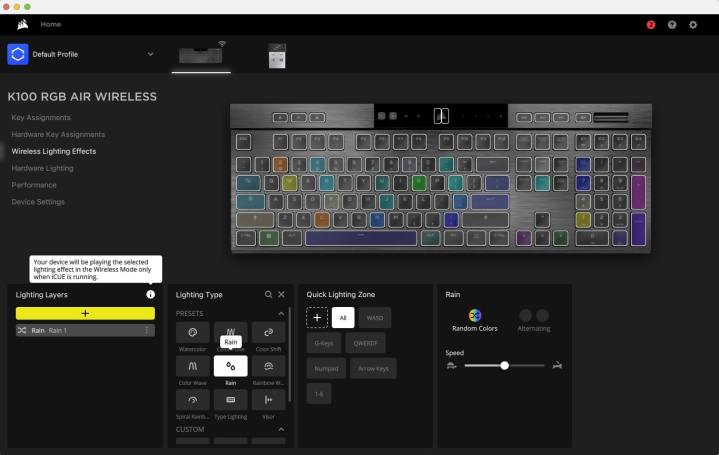
نرمافزار iCUE Corsair در مورد قابلیت سفارشیسازی، ویژگیهای واقعی را ارائه میدهد. من به G Hub لاجیتک عادت کرده ام، اما از همه گزینه های مختلفی که iCUE ارائه می دهد قدردانی می کنم.
من این احساس را در بررسی Corsair K70 Pro Mini Wireless تکرار میکنم که iCUE به شما امکان میدهد اساساً هر کلیدی را که میخواهید ببندید، یا اگر میخواهید صفحهکلیدتان شبیه آتش بازی باشد، ترکیبهای RGB دیوانهکننده ایجاد کنید. تعدادی گزینه وجود دارد که میتوانید صفحهکلید را همانطور که میخواهید کار کنید.
اعتراف میکنم که از توانایی نقشهبرداری مجدد هیچ کلیدی نهایت استفاده را نبردم، زیرا بیشتر اوقات از تنظیمات درون بازی برای تنظیم مجدد اعمال بازی استفاده میکنم. من از اقدامات سریع در نوار وضعیت مک در بالای صفحه قدردانی می کنم. من می توانم پروفایل ها و تنظیمات مختلف مانند تعداد رای دادن را بدون نیاز به باز کردن نرم افزار iCUE تغییر دهم.
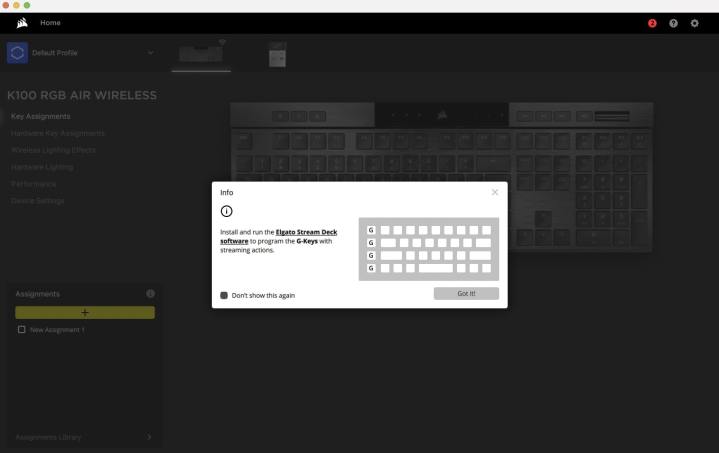
چهار کلید ماکرو وجود دارد که می توانید از آنها استفاده کنید، مخصوصاً برای اهداف پخش. اما برای استفاده از این سوئیچ های ماکرو باید نرم افزار Elgato Stream Deck را دانلود کنید. اگر اهل پخش جریانی هستید، اگر قبلاً روی سختافزار Stream Deck Elgato سرمایهگذاری نکردهاید، ممکن است راهاندازی چند میانبر مانند تعویض دوربین یا صحنهها در OBS Studio راه مناسبی باشد.
در نهایت، کیبورد دارای 8 مگابایت حافظه داخلی برای ذخیره تا 50 پروفایل است. به این ترتیب، شما حتی نیازی به استفاده از iCUE برای جابجایی بین پروفایل ها ندارید.
آیا باید آن را بخرید؟
اینجاست که توصیه کردنش کمی سخت می شود. با قیمت 280 دلار، قطعاً در سطح بالاتری از صفحه کلیدهای گیمینگ پریمیوم قرار دارد، و کیبوردهای مکانیکی با اندازه کامل دیگری مانند صفحه کلید گیمینگ لایت اسپید لاجیتک G915 وجود دارد که حدود 230 دلار قیمت دارد. هنوز هم گران است، اما با توجه به آنچه می گیرید، معامله بهتری است.
نرخ نظرسنجی فوق العاده بالای K100 Air روی کاغذ قابل توجه است، اما واقعاً تفاوت زیادی در استفاده در دنیای واقعی ایجاد نمی کند. تجربه واقعی تایپ در K100 Air عالی است، اما ممکن است برای برخی افراد حساس کمی بیش از حد بلند باشد.
با این حال، بزرگترین ایراد، عدم وجود گزینه های سوئیچ کلید است. من K100 Air را با سوئیچ های خطی ترجیح می دهم زیرا صافی کلی را ترجیح می دهم. محدود کردن K100 Air تنها به سوئیچهای لمسی، تصمیم ناامیدکنندهای است که سازندگان دیگر گزینههایی را ارائه میدهند.
اگر روی محصولات دیگر Corsair سرمایهگذاری کردهاید و میخواهید یک صفحهکلید مکانیکی سطح بالا با سوئیچهای لمسی بسیار پایین که عملکرد عالی در تایپ و بازی ارائه میدهد، در صورت فروش آن را توصیه میکنم. در غیر این صورت بهتر است با جایگزین های ارزان تری به خود خدمت کنید.
توصیه های سردبیران